笔记本接口不足怎么解决?升级方法有哪些?
- 电脑维修
- 2025-03-21
- 13
- 更新:2025-02-28 17:31:59
在当今数字化时代,笔记本电脑以其便携性和强大的计算能力成为了许多人工作和娱乐的重要工具。然而,随着外设和连接需求的不断增加,笔记本的接口数量往往显得捉襟见肘。本文将深入讨论笔记本接口不足的解决方案,以及升级方法的各种可行途径。
接口不足的影响
笔记本接口数量不足会限制用户的使用体验,例如连接多个设备时可能需要使用USB集线器,影响传输速度和稳定性;视频输出受限,难以满足多屏幕工作环境的需求;对于需要高速数据传输和充电功能的设备,可能无法同时进行。解决接口不足已经成为了提升笔记本使用体验的重要环节。

接口升级方法概览
解决笔记本接口不足问题,通常有以下几种方法:
1.物理接口扩展
2.无线扩展技术
3.外置设备协同
4.硬件升级
接下来,我们将对这些方法进行详细的介绍。
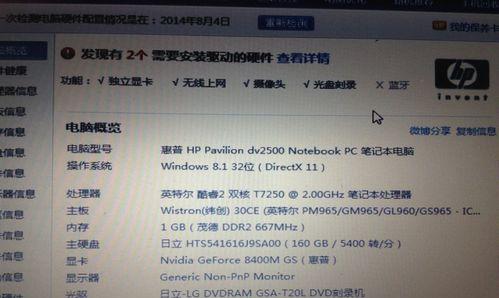
物理接口扩展
USB集线器(扩展坞)
最常见也是最直接的解决方案之一是使用USB集线器或扩展坞。通过一个集中的硬件设备,可以将一个Type-C或USB接口转换成多个接口,如USB-A、HDMI、VGA、以太网等多个端口,以满足不同设备的连接需求。
外置声卡和网卡
对于音频和网络需求较高的用户来说,添加外置声卡或网卡将是一个很好的升级选择。这不仅可以为笔记本带来更多的接口,还能提升音频质量和网络的稳定性。

无线扩展技术
无线投屏技术
由于无线技术的快速发展,通过Miracast或AirPlay等无线投屏技术,可以将笔记本的画面无线传输到显示器或电视屏幕上,实现无接口连接。
蓝牙和Wi-Fi
蓝牙技术可以连接鼠标、键盘和耳机等设备,减少物理接口的占用。Wi-Fi连接则可通过网络资源共享,将外置硬盘、打印机等设备虚拟接入。
外置设备协同
外置硬盘盒或读卡器
对于需要额外存储设备连接的用户来说,外置硬盘盒或读卡器是扩展存储接口绝佳的选择。它们通常体积小巧,便于携带,并通过一个USB接口连接到笔记本。
外置显卡
虽然针对笔记本的外置显卡并不多见,但对于有大型游戏和高质量图形处理需求的用户来说,通过外置显卡扩展盒可以大幅提升性能。
硬件升级
端口转换卡
部分笔记本提供了可升级的端口。如果笔记本有足够的空间和可升级插槽,用户可以考虑购买并安装端口转换卡,如ExpressCard转接卡来增加额外端口。
主板更换
对于资深用户和专业人士,如果需要大幅度的功能升级,主板更换可能是一个选项。但是,由于这涉及到复杂的硬件操作和高风险,建议寻求专业技术人员帮助。
提升连接体验的实用技巧
1.接口规划与管理:合理规划外接设备的连接,尽量避免频繁插拔。
2.云服务利用:利用云存储服务减少对物理存储设备的依赖。
3.端口共享技术:利用端口共享技术连接多个设备,例如通过一个HDMI端口使用多显示器。
4.移动电源拓展:移动电源不仅可以作为备用电源,有的还提供额外的USB接口。
常见问题解答
Q1:使用USB集线器是否会导致数据传输速度下降?
A1:使用USB集线器可能会影响数据传输速度,特别是如果集线器不支持USB3.0或更高版本的接口时。在选择集线器时,应注重其支持的规格和性能。
Q2:无线扩展技术是否会影响稳定性?
A2:无线技术的确可能受到干扰和其他无线设备的影响,但目前的Wi-Fi和蓝牙技术稳定性和兼容性已经相当成熟,可以满足日常使用需求。
Q3:硬件升级是否适用于所有笔记本?
A3:并非所有笔记本都支持硬件升级。用户在考虑硬件升级前,需要检查电脑的设计、可更换部件以及厂家提供的技术支持。
Q4:如何判断笔记本是否支持多显示器输出?
A4:用户可以通过查看笔记本的说明文档或官方网站支持页面来了解是否支持多显示器输出,以及支持的具体类型和模式。
综上所述
笔记本接口不足问题可以通过多种方法来解决,用户根据自己的具体需求和笔记本的特性,选择最合适的升级方案。无论是采用物理扩展、无线技术、外置设备协同还是硬件升级,都可以提升笔记本的连接能力和使用体验。在此过程中,合理规划和管理接口资源,以及妥善利用云服务和其他移动设备,将有助于构建一个高效、便捷的数字工作环境。
上一篇:亿捷加密u盘在Mac上使用方法?
下一篇:电脑钟表和音响声音大小如何调整?















